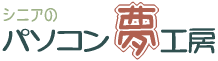 |
|
|
|
||||||||
| �V�j�A�̃p�\�R�� | ���C�t���y���݂܂��傤�I |
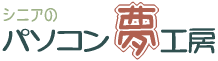 |
|
|
|
||||||||
�p�\�R���ʼn��y���y���ޕ��@�͂��낢�날��܂����A�����ł́A���܂�p�\�R���ɋ����Ȃ��V�j�A�̕��̂��߂ɁA����ł��ł���ȒP�ȁA�y���ݕ����Љ�܂��傤�B
|
|||||||||||||||||||||||||||||||||||||||||||||||||||||||||||||||||||||||||||
|
|||||||||||||||||||||||||||||||||||||||||||||||||||||||||||||||||||||||||||
| Copyright(c) �V�j�A�̃p�\�R�����H�[ All rights reserved |